WinSCP是個 Windows 環境下使用 SSH 的開源圖形化 SFTP 客戶端,同時支持 SCP 協議。它的主要功能就是在本地與遠程計算機間安全的復制文件或進行簡單的遠程管理。這後半句是我自己加的,因為WinSCP有個命令行:)。
WinSCP支持如下特性:
WinSCP官方網站:http://winscp.net ,WinSCP有安裝版和綠色移動版,當然肯定是綠色版的較好了。
1、打開WinSCP,窗口如下:
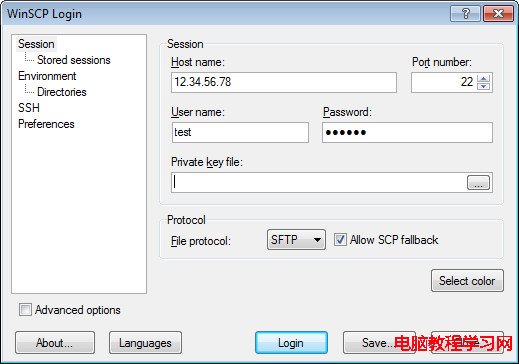
在上圖中,輸入將要連接的主機名、用戶名、密碼,然後點擊登錄按鈕即可。
當然,你也可以通過點擊“存儲的會話”來“新建”一個會話,那樣下次可以直接點擊會話進行登錄,而不用重復輸入帳號/密碼等信息。
2、使用上述設置有個條件,就是即將連接到支持SFTP和SCP協議的服務器,而且默認端口為22,如果服務器設置不同,上述端口和文件傳輸協議可能需要對應修改。
3、第一次連接上服務器上,可能會彈出接收服務器公鑰提示,這也是提醒客戶端驗證服務器的有效性提示信息,確認主機正確後點擊確定即可開始連接遠端服務器。接受後WinSCP會把該證書修改放進WinSCP.ini配置文件中(該文件如果刪除下次還會提示),下次再次連接不會再次提示。
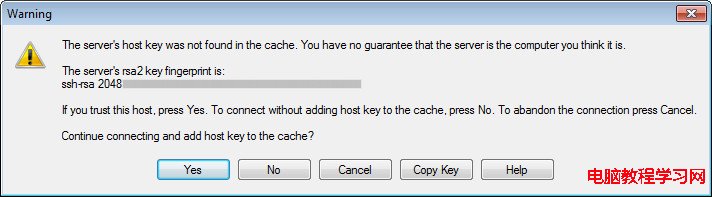
4、連接成功後,界面如下圖:
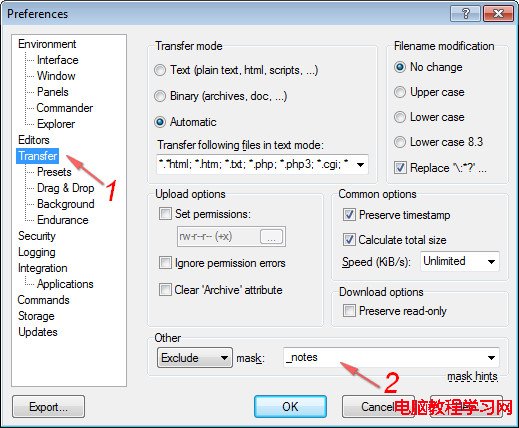
5、其它使用操作同普通FTP軟件一樣。就有一個使用提示,關於上傳過濾問題,可以通過菜單“選項”->"偏好",界面如下:
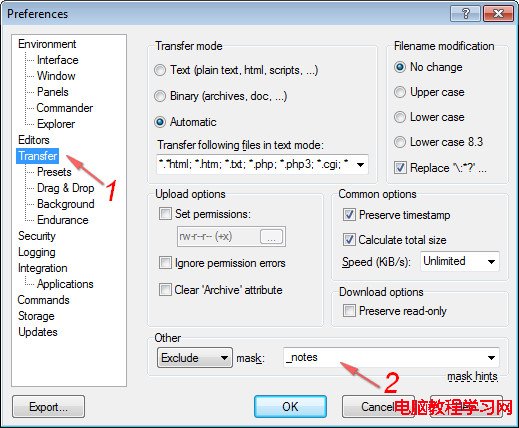
上圖中,排除_notes文件夾,該文件是Dreamweaver的緩存文件夾,網站開發中經常遇到。